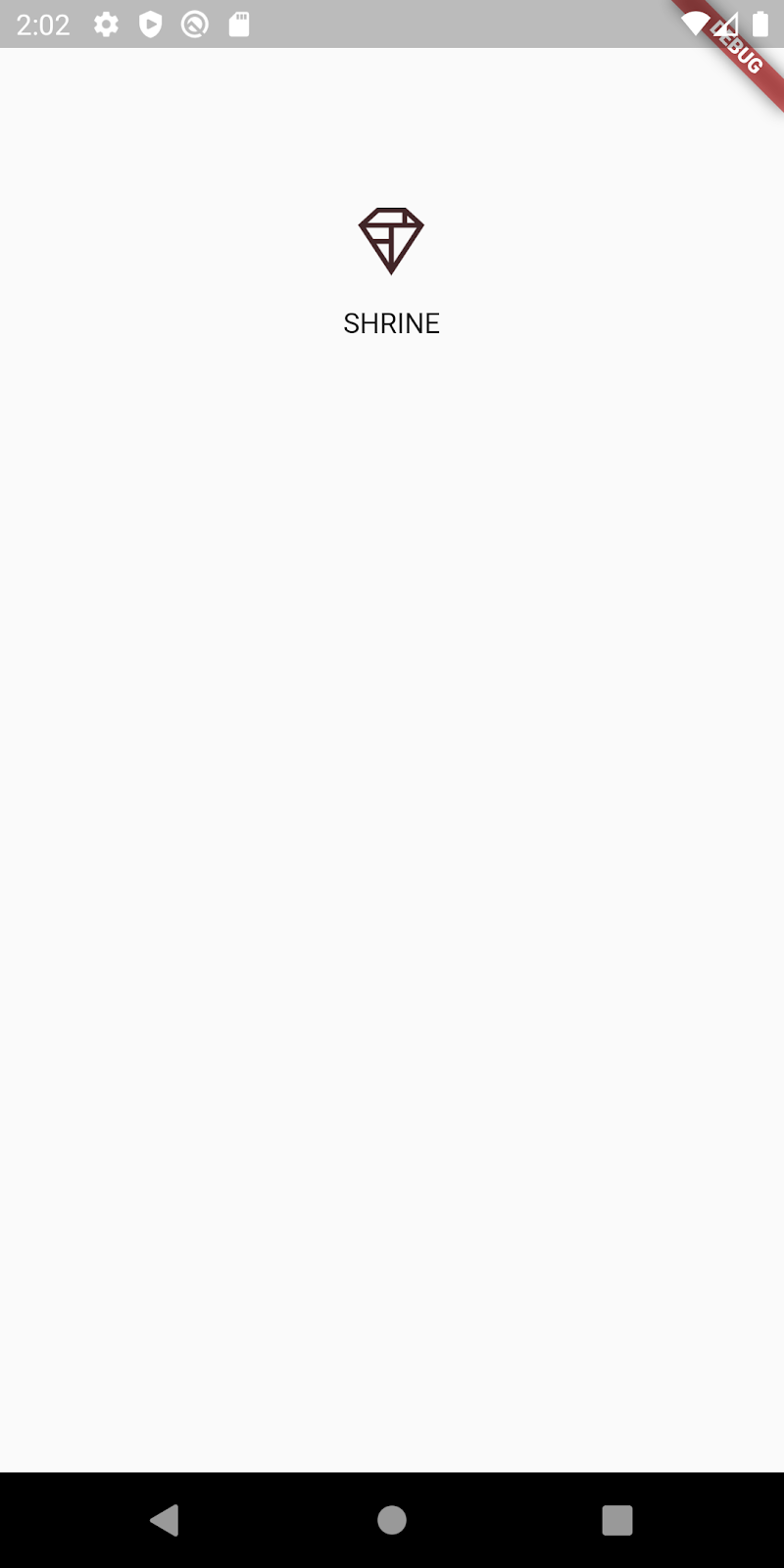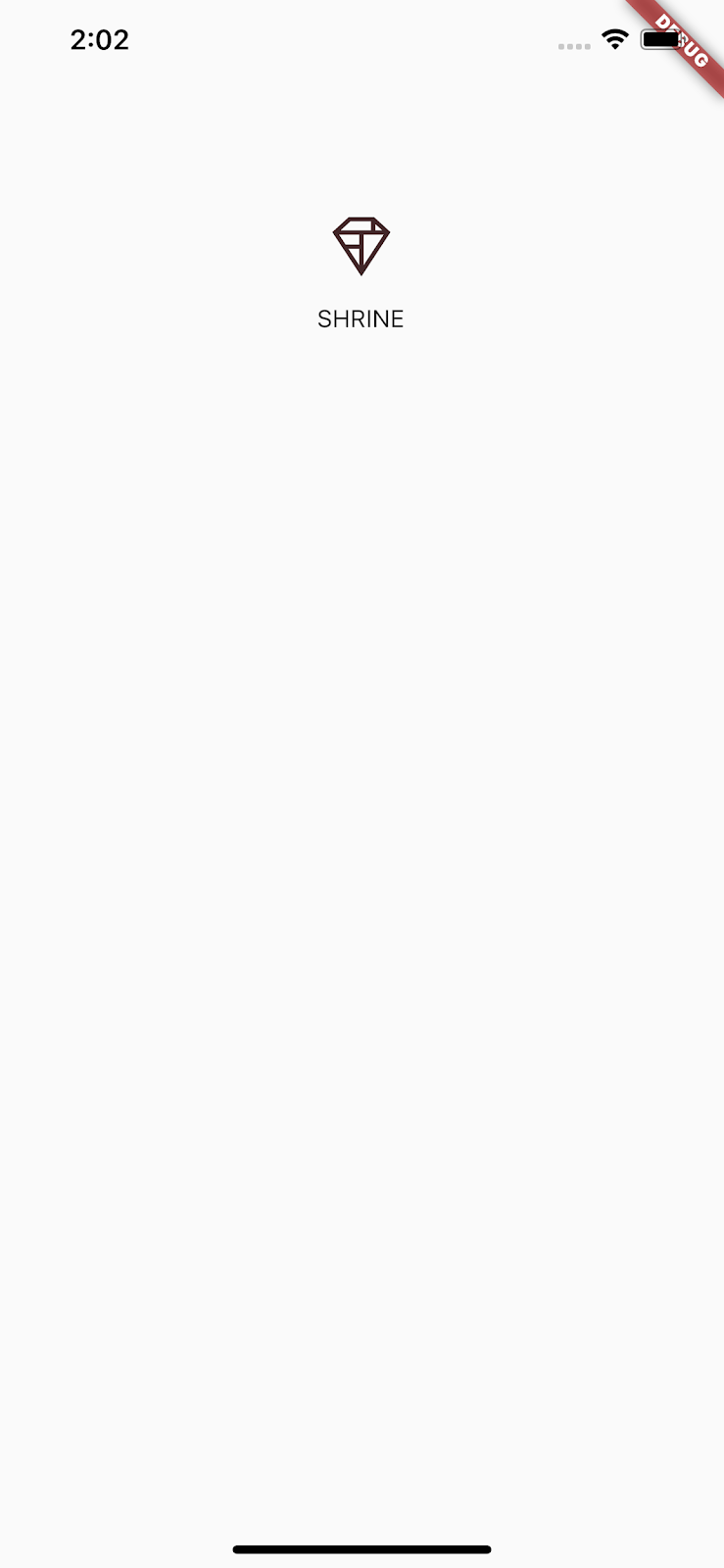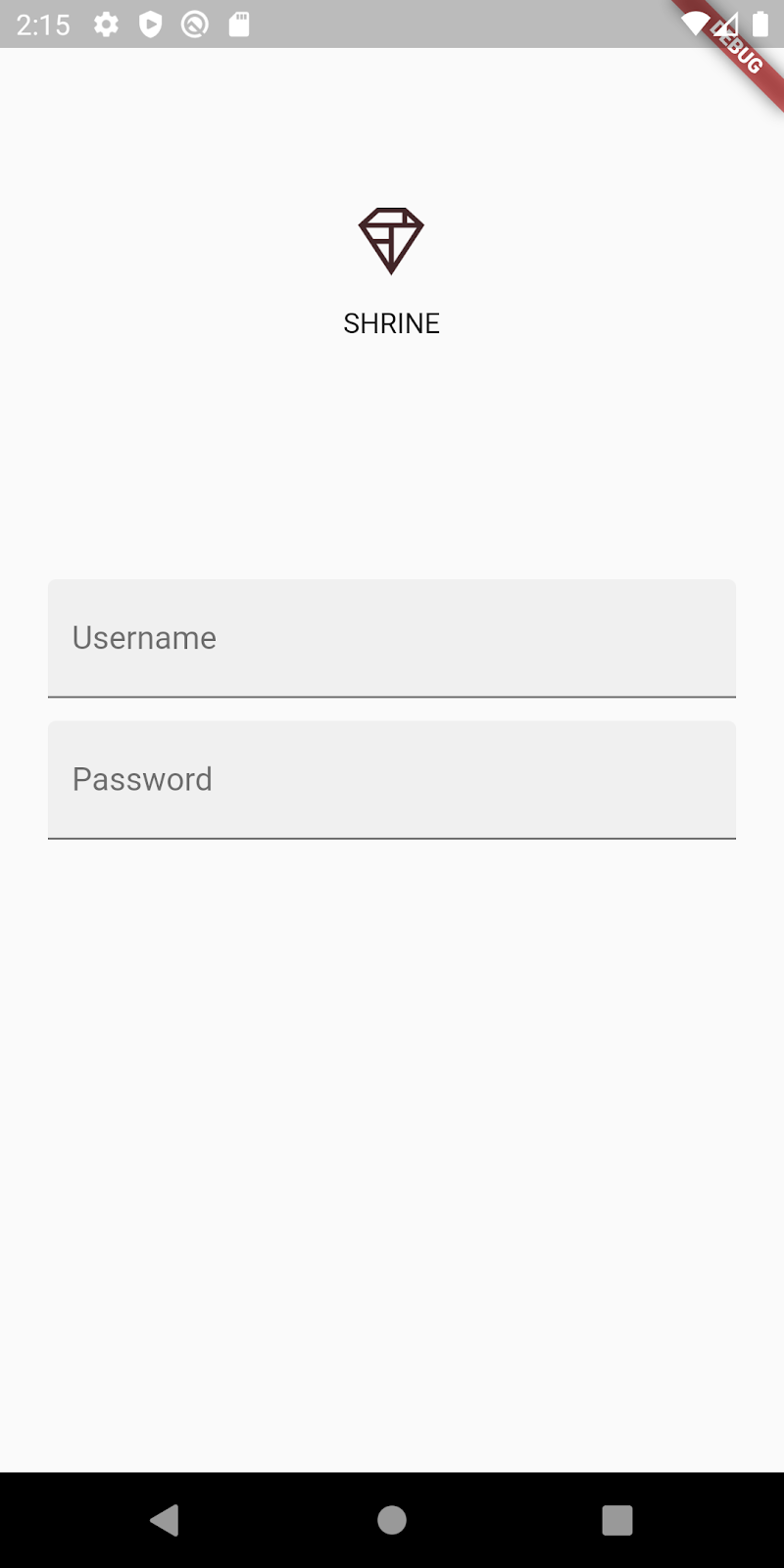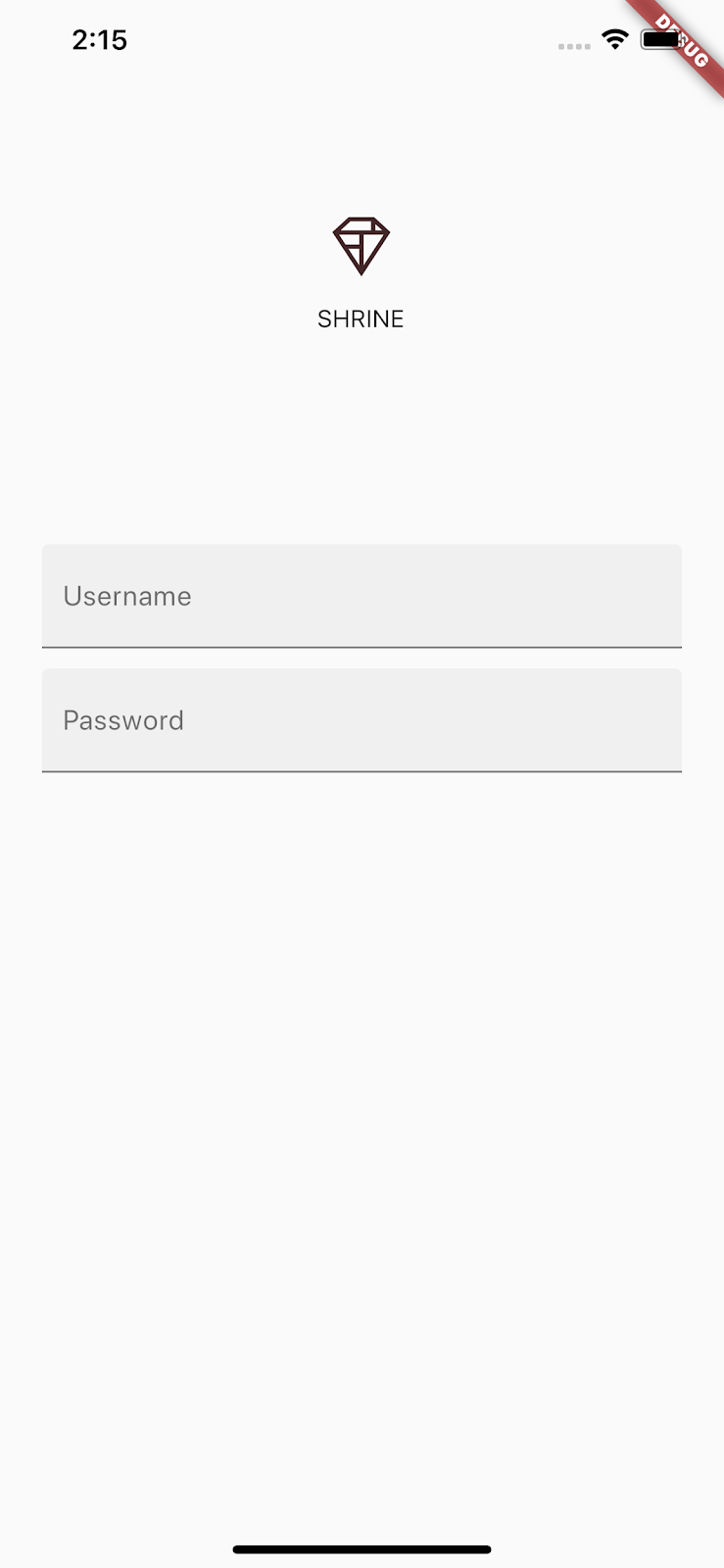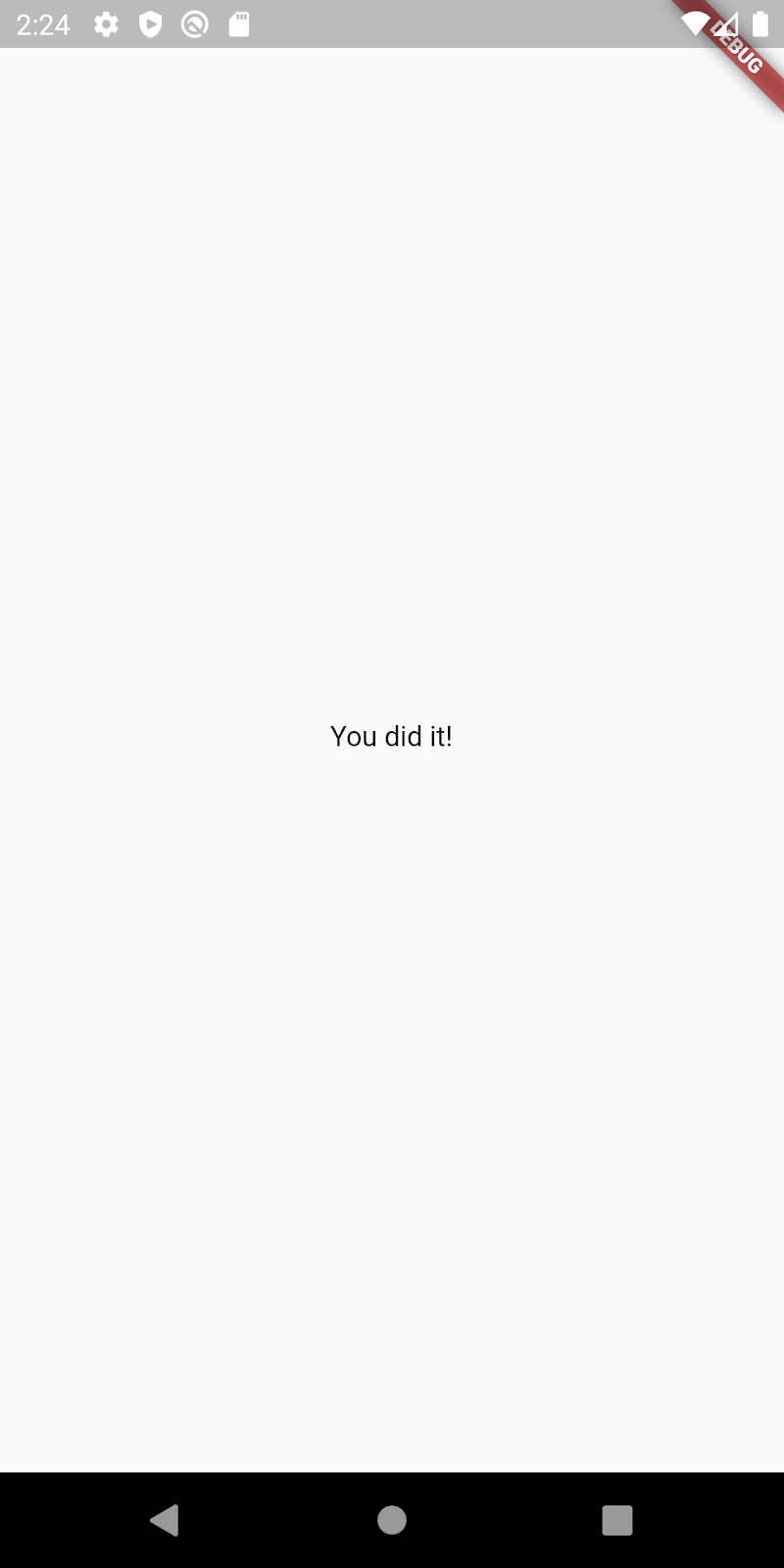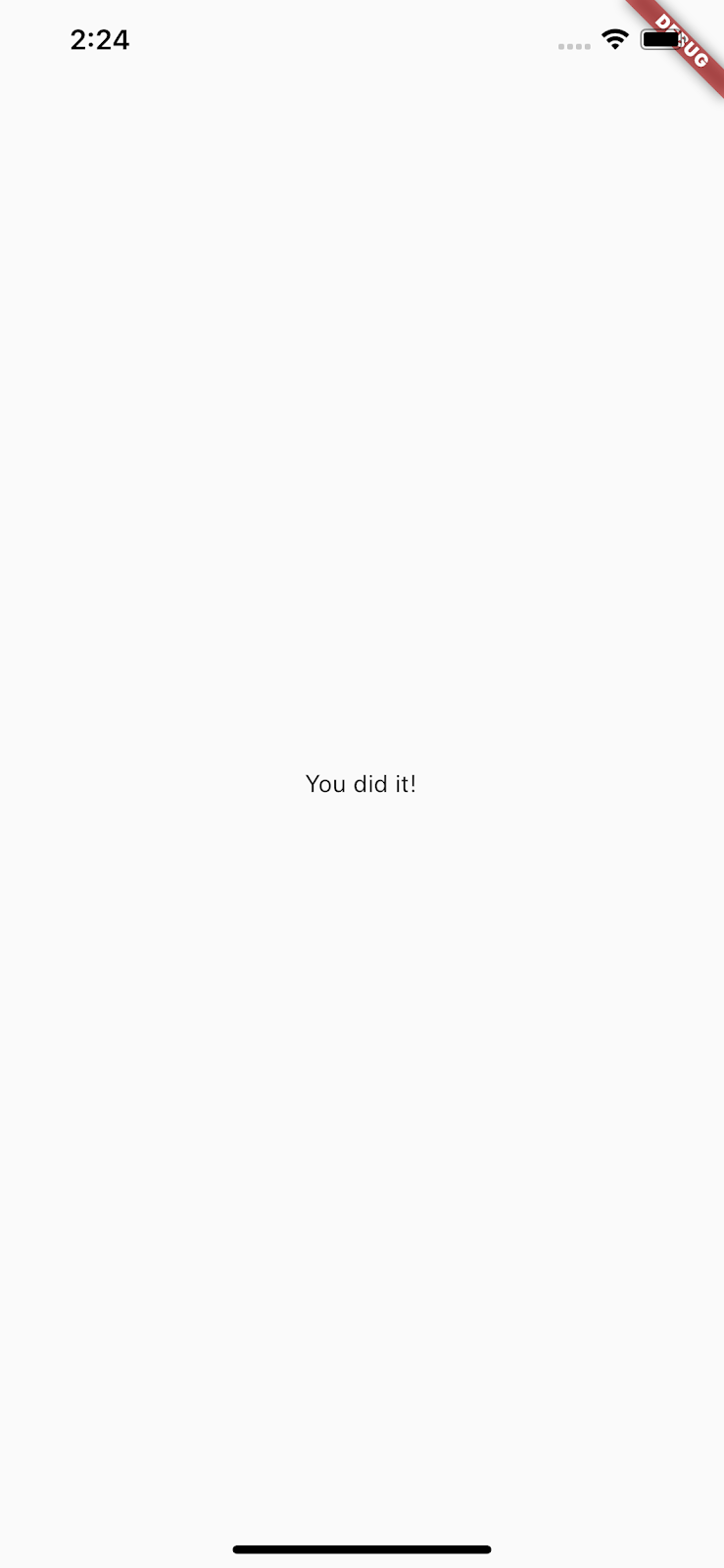1. 简介
什么是 Material Design 和 Material Components for Flutter?
Material Design 是一个用于构建亮眼且美观的数字产品的系统。产品团队采用一组一致的原则和组件,统一风格、品牌、交互和动作,可以实现其最大的设计潜力。
Material Components for Flutter (MDC-Flutter) 通过组件库统一设计和工程,在不同应用和平台上打造一致的用户体验。随着 Material Design 系统的发展,这些组件会进行相应更新,以确保一致的像素级完美实现,并遵循 Google 的前端开发标准。MDC 也可用于 Android、iOS 和 Web。
在本 Codelab 中,您将使用 MDC Flutter 的多个组件构建一个登录页面。
您将构建的应用
本 Codelab 是四个 Codelab 中的第一个,将指导您构建一个名为 Shrine 的应用,这是一个销售服饰和家居用品的电子商务应用。本 Codelab 将说明如何自定义组件,以使用 MDC-Flutter 反映任何品牌或风格。
在本 Codelab 中,您将构建 Shrine 的登录页面,其中包含:
- Shrine 徽标的图像
- 应用的名称 (Shrine)
- 两个文本字段,分别用于输入用户名和密码
- 两个按钮
Android | iOS |
|
|
本 Codelab 中的 MDC 组件
- 文本字段
- 按钮
- 波纹(对轻触事件的可视形式反馈)
您如何评价您在 Flutter 开发方面的经验?
2. 设置您的 Flutter 环境
准备工作
要开始使用 Flutter 开发移动应用,您需要执行以下操作:
- 下载并安装 Flutter SDK。
- 更新 PATH 以包含 Flutter SDK。
- 安装 Android Studio 并添加 Flutter 和 Dart 插件,或者选择您喜欢的编辑器。
- 安装 Android 模拟器、iOS 模拟器(需要装有 Xcode 的 Mac),或者使用实体设备。
如需了解有关 Flutter 安装的详细信息,请参阅 使用入门:安装。要设置编辑器,请参阅 使用入门:设置编辑器。安装 Android 模拟器时,您可以使用默认选项(如 Pixel 3 手机) 并安装最新系统映像。建议启用 VM 加速,但不做强制要求。在完成上述 4 个步骤后,您可以返回到本 Codelab。要完成本 Codelab,您只需要安装适用于其中一个平台(Android 或 iOS) 的 Flutter。
确保 Flutter SDK 处于正确的状态
在继续本 Codelab 之前,请确保您的 SDK 处于正确的状态。如果之前安装了 Flutter SDK,请使用 flutter upgrade 确保 SDK 处于最新状态。
flutter upgrade
运行 flutter upgrade 会自动运行 flutter doctor。如果这是全新的 Flutter 安装,则无需 升级,手动运行 flutter doctor 即可。它将报告是否存在为完成设置您需安装的任何依赖项。您可以忽略与您无关的对勾标记(例如,如果您不打算针对 iOS 开发,则可以忽略 Xcode)。
flutter doctor
常见问题解答
3. 下载 Codelab 起始应用
起始项目位于 material-components-flutter-codelabs-101-starter/mdc_100_series 目录中。
......或者从 GitHub 克隆
要从 GitHub 克隆此 Codelab,请运行以下命令:
git clone https://github.com/material-components/material-components-flutter-codelabs.git cd material-components-flutter-codelabs/mdc_100_series git checkout 101-starter
设置项目
以下说明假定您使用的是 Android Studio (IntelliJ)。
打开项目
1.打开 Android Studio。 |
2.如果看到欢迎屏幕,请点击 Open an existing Android Studio project(打开现有的 Android Studio 项目)。 |
3.导航至 |
4.如果出现提示:
然后重新启动 Android Studio。 |
运行起始应用
以下说明假定您是在 Android 模拟器或设备上进行的测试,但如果您安装了 Xcode,也可以在 iOS 模拟器或设备上测试。
1.选择设备或模拟器。如果 Android 模拟器尚未运行,请选择 Tools(工具)-> Android -> AVD Manager(AVD 管理器)以创建虚拟设备,然后启动模拟器。如果 AVD 已存在,您可以直接从 Android Studio 中的设备选择器启动模拟器,如下一步中所示。(对于 iOS 模拟器,如果它尚未运行,则通过选择 Flutter Device Selection(Flutter 设备选择)-> Open iOS Simulator(打开 iOS 模拟器),以在开发机器上启动模拟器。) |
2.启动 Flutter 应用:
|
成功!您的模拟器中现在应该正在运行 Shrine 登录页面的起始代码。您应该会看到 Shrine 徽标,并且在徽标正下方看到名称"Shrine"。
Android | iOS |
|
|
我们来看一下代码。
login.dart 中的微件
打开 login.dart。其中应包含以下代码:
import 'package:flutter/material.dart';
class LoginPage extends StatefulWidget {
@override
_LoginPageState createState() => _LoginPageState();
}
class _LoginPageState extends State<LoginPage> {
// TODO: Add text editing controllers (101)
@override
Widget build(BuildContext context) {
return Scaffold(
body: SafeArea(
child: ListView(
padding: EdgeInsets.symmetric(horizontal: 24.0),
children: <Widget>[
SizedBox(height: 80.0),
Column(
children: <Widget>[
Image.asset('assets/diamond.png'),
SizedBox(height: 16.0),
Text('SHRINE'),
],
),
SizedBox(height: 120.0),
// TODO: Wrap Username with AccentColorOverride (103)
// TODO: Remove filled: true values (103)
// TODO: Wrap Password with AccentColorOverride (103)
// TODO: Add TextField widgets (101)
// TODO: Add button bar (101)
],
),
),
);
}
}
// TODO: Add AccentColorOverride (103)
请注意,代码中包含一个 import 语句和两个新的类:
import语句用于将 Material Components 引入此文件。LoginPage类代表模拟器中显示的整个页面。_LoginPageState类的build()函数用于控制界面中所有微件的创建方式。
4. 添加 TextField 微件
首先,我们在登录页面中添加两个文本字段,供用户输入其用户名和密码。我们将使用 TextField 微件,以显示悬浮标签并激活触控波纹。
此页面主要使用 ListView 构造,该视图可以将其子项排列在可滚动列中。我们将文本字段放在底部。
添加 TextField 微件
在 SizedBox(height: 120.0) 后面新增两个文本字段和一个空格。
// TODO: Add TextField widgets (101)
// [Name]
TextField(
decoration: InputDecoration(
filled: true,
labelText: 'Username',
),
),
// spacer
SizedBox(height: 12.0),
// [Password]
TextField(
decoration: InputDecoration(
filled: true,
labelText: 'Password',
),
obscureText: true,
),
每个文本字段都有一个 decoration: 字段,用于获取 InputDecoration 微件。filled: 字段意味着文本字段的背景将用浅色填充,以帮助人们识别文本字段的点按或轻触目标区域。第二个文本字段的 obscureText: true 值会自动将用户的输入替换成项目符号,适合用于掩盖密码。
保存项目(使用按键:command + s)会对项目进行热重载。
您现在应会看到一个包含两个字段(Username 和 Password)的页面!查看悬浮标签动画:
Android | iOS |
|
|
5. 添加按钮
接下来,我们将在登录页面中添加两个按钮:"Cancel"(取消)和"Next"(下一步)。 我们将使用两种 MDC 按钮微件:FlatButton(在 Material 指南中被称为"文本按钮")和 RaisedButton(称为"实心按钮")。
添加 ButtonBar
在文本字段后面,将 ButtonBar 添加到 ListView 的子项:
// TODO: Add button bar (101)
ButtonBar(
// TODO: Add a beveled rectangular border to CANCEL (103)
children: <Widget>[
// TODO: Add buttons (101)
],
),
ButtonBar 会将其子项排成一行。
添加按钮
然后将两个按钮添加到 children 的 ButtonBar 列表中:
// TODO: Add buttons (101)
FlatButton(
child: Text('CANCEL'),
onPressed: () {
// TODO: Clear the text fields (101)
},
),
// TODO: Add an elevation to NEXT (103)
// TODO: Add a beveled rectangular border to NEXT (103)
RaisedButton(
child: Text('NEXT'),
onPressed: () {
// TODO: Show the next page (101)
},
),
保存项目。在最后一个文本字段下方,您应该会看到两个按钮:
Android | iOS |
|
|
ButtonBar 将为您处理布局工作。它将水平放置按钮,使它们根据当前 ButtonTheme 中的填充并排显示。(请参阅 Codelab MDC-103 了解详情。)
现在轻触按钮只会启动墨纹动画,而不会引发任何其他事件。让我们为匿名 onPressed: 函数添加一些功能,以使"取消"按钮可以清除文本字段,"下一步"按钮可以关闭屏幕:
添加 TextEditingController
为了能够清除文本字段的值,我们将添加 TextEditingController 以控制其文本。
在 _LoginPageState 类的声明下,将控制器添加为 final 变量。
// TODO: Add text editing controllers (101)
final _usernameController = TextEditingController();
final _passwordController = TextEditingController();
在第一个文本字段的 controller: 字段中,设置 _usernameController:
// [Name]
TextField(
controller: _usernameController,
在第二个文本字段的 controller: 字段中,现在设置 _passwordController:
// [Password]
TextField(
controller: _passwordController,
编辑 onPressed
在 FlatButton 的 onPressed: 函数中添加命令以清除每个控制器:
// TODO: Clear the text fields (101)
_usernameController.clear();
_passwordController.clear();
保存项目。现在,当您在文本字段中输入内容时,再次点击"取消"会清除每个字段。
此登录表现在看上去不错!让我们带用户前进到 Shrine 应用的其余部分。
弹出
为关闭此视图,我们希望此页面(在 Flutter 中称为路由)从导航栈中弹出(也就是移除)。
在 RaisedButton 的 onPressed: 函数中,将最近的路由从 Navigator 中弹出:
// TODO: Show the next page (101)
Navigator.pop(context);
最后,打开 home.dart 并将 Scaffold 中的 resizeToAvoidBottomInset 设置为 false。
return Scaffold(
// TODO: Add app bar (102)
// TODO: Add a grid view (102)
body: Center(
child: Text('You did it!'),
),
// TODO: Set resizeToAvoidBottomInset (101)
resizeToAvoidBottomInset: false,
);
这样做可确保出现的键盘不会改变主页或其微件的大小。
大功告成!保存项目。继续操作,点击"Next"(下一步)。
您成功了!
Android | iOS |
|
|
此屏幕是我们下一个 Codelab 的起点,而您将在 MDC-102 中对其进行操作。
6. 全部完成
我们添加了文本字段和按钮,在这个过程中几乎不用考虑布局代码。Material Components for Flutter 拥有很多样式,并且这些样式可以毫不费力地摆放在屏幕上。
后续步骤
文本字段和按钮是 Material System 中的两个核心组件,但该系统还提供了许多其他的组件! 您也可以 在 Flutter 的 Material Components 库中探索其余微件。
或者,前往 MDC-102:Material Design 的结构和布局了解 MDC-102 for Flutter 中所述的组件。

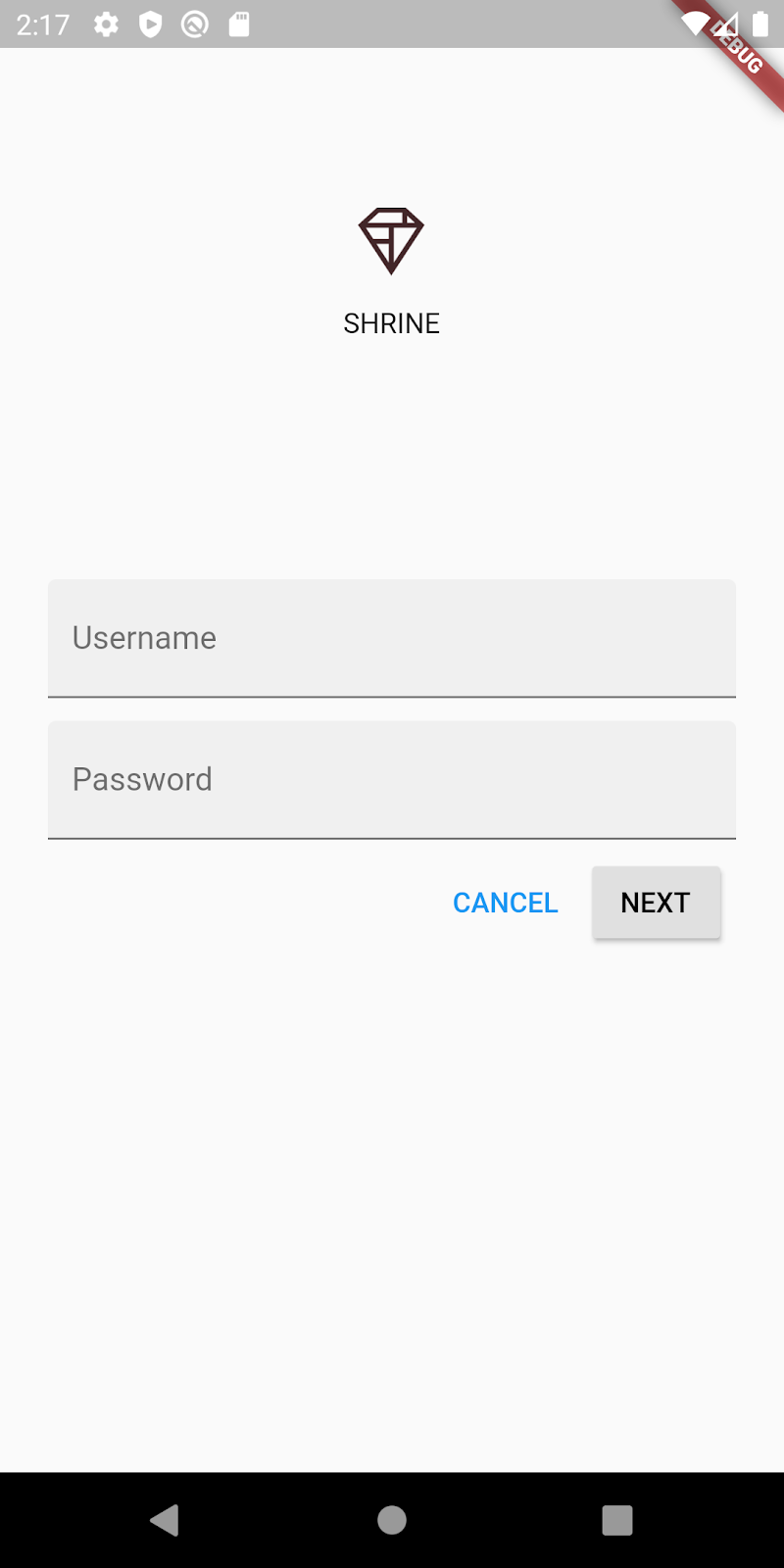
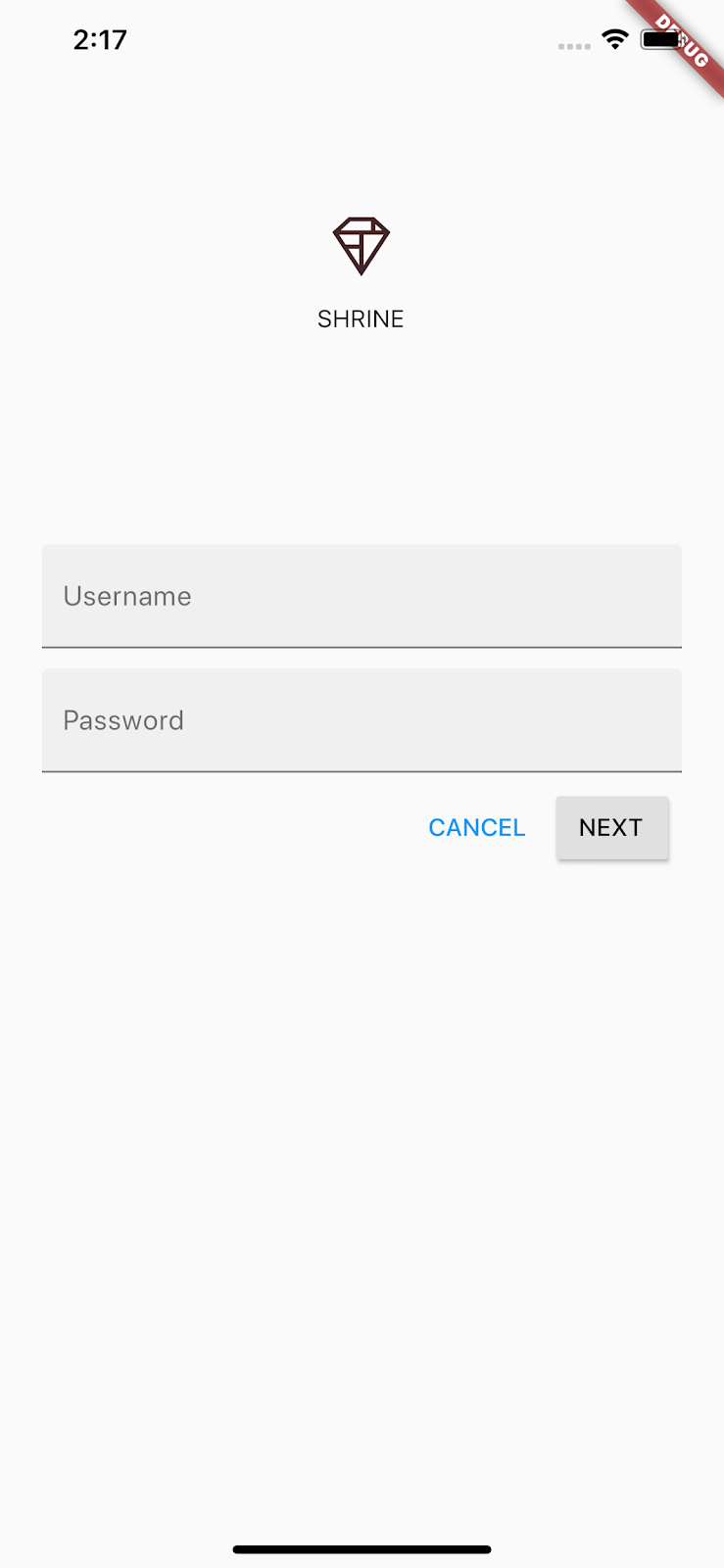
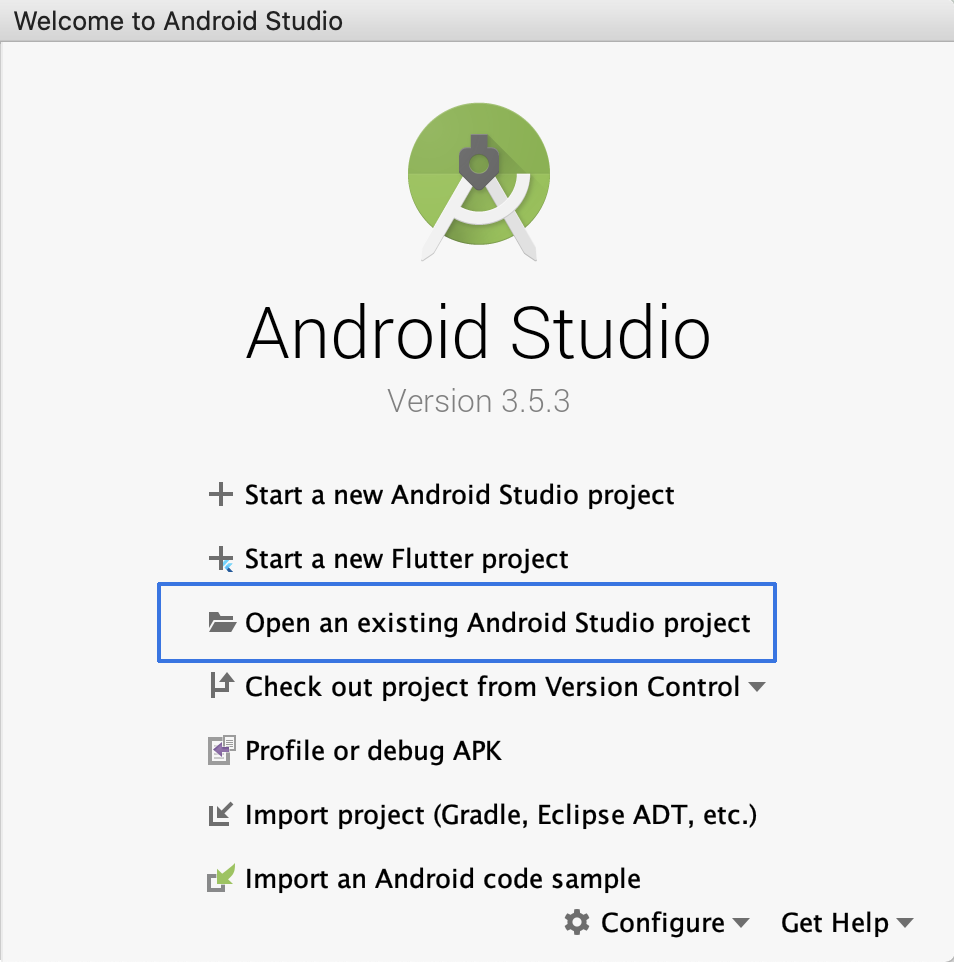
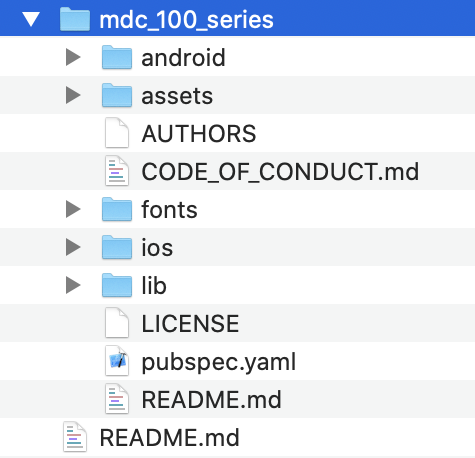

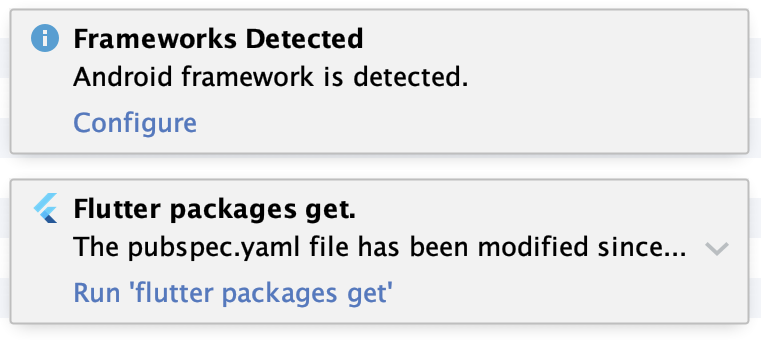

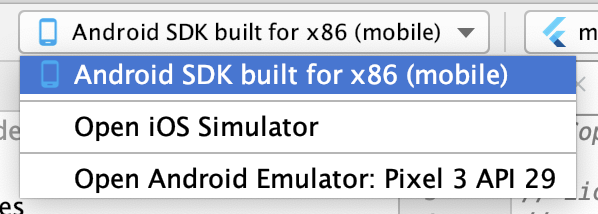
 )。
)。